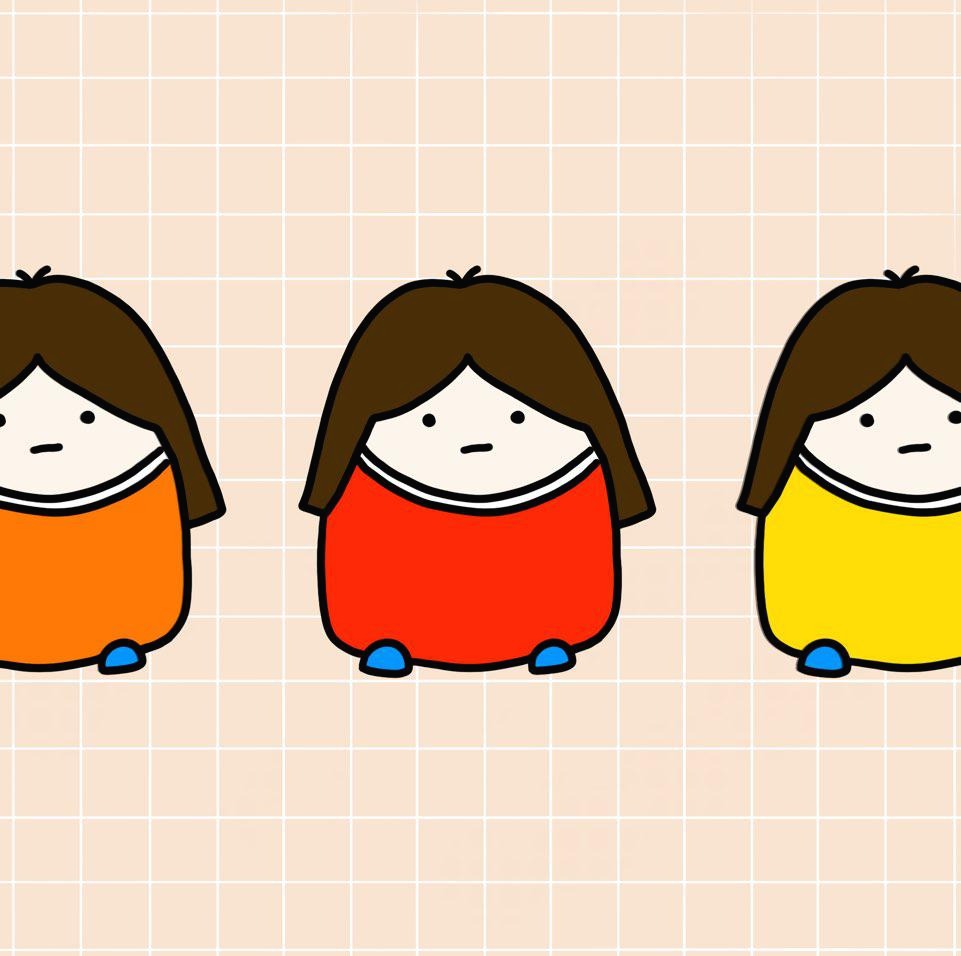| 일 | 월 | 화 | 수 | 목 | 금 | 토 |
|---|---|---|---|---|---|---|
| 1 | 2 | 3 | 4 | 5 | ||
| 6 | 7 | 8 | 9 | 10 | 11 | 12 |
| 13 | 14 | 15 | 16 | 17 | 18 | 19 |
| 20 | 21 | 22 | 23 | 24 | 25 | 26 |
| 27 | 28 | 29 | 30 | 31 |
- Product-Market Fit
- URURL
- 카카오챗봇
- 유알유알엘
- 양승화
- 지메일 노션 연결하기
- 반도체
- 밀리의 서재
- 제품
- 대한항공 마일리지 개편
- 만두게임즈
- 미뤄둔 인생설계
- gmail notion 연결하기
- Cluby
- 채잘채잘
- URL저장
- AI반도체
- 메일 리스트업
- o2o
- URURL챌린지
- 기획
- 코로나19
- 스터디 모집
- 프로덕트
- 제품시장적합성
- MZ세대
- 전자기파방식
- AhaMoment
- 아하모먼트
- PMPO
- Today
- Total
채잘채잘 이야기 나누기
[자동화] Zapier 활용해서 Gmail 이랑 노션 자동화하기! - Updated 본문
Updated
Zapier가 업데이트되고 Notion API도 조금 더 고도화되면서...
더 쉬운 방법이 생겼다!
우리의 목표는
새로운 메일이 오면, 노션에 자동으로 업데이트되는 것!
0. 노션 페이지에 메일이 업데이트 될 데이터베이스를 만든다.
1. Zapier에 로그인한 다음, 아래 링크에 접속한다.
https://zapier.com/app/dashboard
https://zapier.com/app/login?next=%2Fapp%2Fdashboard
zapier.com
2. Connect this app..에는 먼저 선행되어야 하는 앱(여기서는 Gmail)을, with this one!에는 이후에 작동하는 앱(여기서는 Notion)을 입력해 선택한다.
3. When this happens...에는 New Email을, then do this!에는 Create Database item을 클릭한다.

4. Try it!을 누른다.

5. 시키는 대로 Gmail을 연결한다. (계속 Continue만 누른다)
- 만약 특정 메일에 대해서만 하는 거면... Trigger에서 별도 설정이 필요합니다...
6. 노션 데이터 베이스를 연결하기 위해 Create a new account를 클릭한다.

7. 새 탭 또는 팝업으로 뜨는 페이지에서 Select pages를 누른다.

8. 연결하고자 하는 노션 페이지(메일 업데이트 템플릿)의 체크박스를 클릭해 선택한다.
9. 필드에 각 항목을 알맞게 넣는다. (이미지 참고)
- 없는 것들은 Show all options 누르면 됩니다.
- Content Format은 Plain text가 아닌 Markdown으로 해야한다.

9. Test 돌린 후 노션에서 확인하고, Zap을 Publish한다.

이전에는 불필요하게 구글시트를 중간에 끼워넣어서 진행해야 했는데, 이제는 아니어서 넘 편했다.
다른 자동화 팁들도 한 번 써보고 들고 와야겠다.
'학습일지 > 툴 사용일지' 카테고리의 다른 글
| [자동화] Zapier 활용해서 Gmail 이랑 노션 자동화하기! (0) | 2022.01.15 |
|---|